

De instructies van dit onderwerp horen bij de voorbereiding van de IEEE 802.1X-omgeving.
In de onderstaande instructies wordt verwezen naar een CISCO SG350-switch. Voor andere switches is wellicht een andere configuratie nodig. Raadpleeg de documentatie van de leverancier van de switch voor volledige instructies.
Voer de instructies uit in de volgorde waarin ze worden weergegeven.
Deze configuratie is voltooid:
 IEEE 802.1X op de verificatieserver configureren (fase 1)
IEEE 802.1X op de verificatieserver configureren (fase 1)
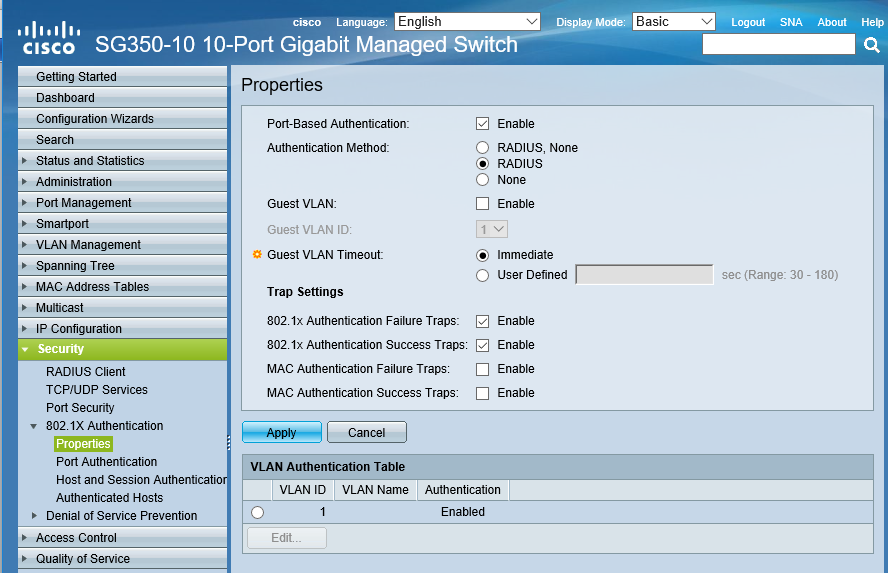 IEEE 802.1X op de switch
IEEE 802.1X op de switchStart het online configuratieprogramma.
Klik op [Security] -> [802.1X Authentication] -> [Properties].
Schakel het selectievakje [Enable] in het veld [Port-based Authentication] in.
Selecteer [RADIUS] in de optiegroep [Authentication Method].
Klik op [Apply].
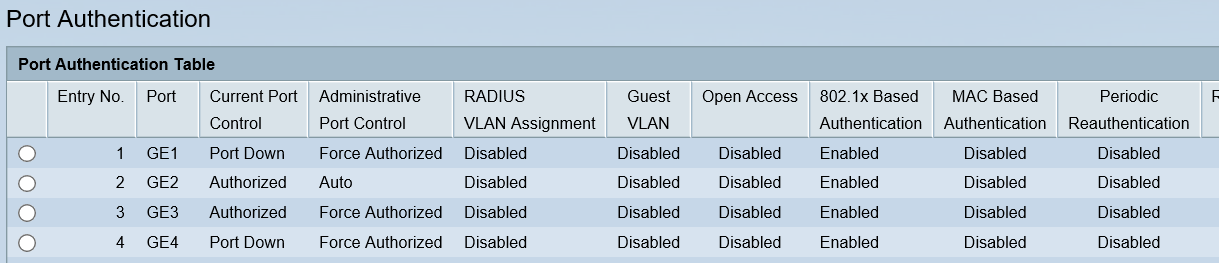 Poortverificatie
PoortverificatieStart het online configuratieprogramma.
Klik op [Security] -> [802.1X Authentication] -> [Port Authentication].
Selecteer de poort die u voor de printer wilt gebruiken.
Klik op [Edit].
Selecteer de optie [Auto] in het veld [Administrative Port Control].
Klik op [Apply].
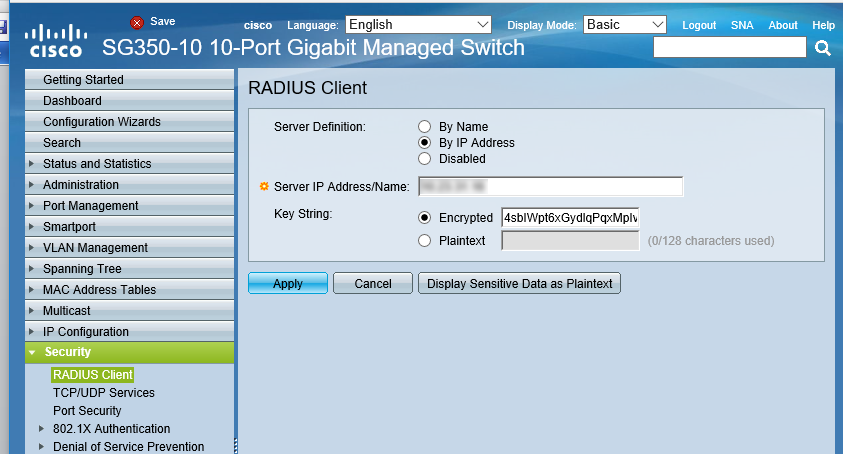 Communicatie met de RADIUS-server
Communicatie met de RADIUS-serverStart het online configuratieprogramma.
Klik op [Security] -> [RADIUS Client].
Voer de hostnaam of het IP-adres van de [RADIUS]-server in het [Server IP Address/Name field] in.
Voer de gedeelde sleutel in die u op de [RADIUS]-server in het veld [Key String] hebt geconfigureerd.
Klik op [Apply].
Als logboekregistratie is ingeschakeld, kunt u informatie en waarschuwingen over de IEEE 802.1X-communicatie weergeven.
 Logboekregistraties
Logboekregistraties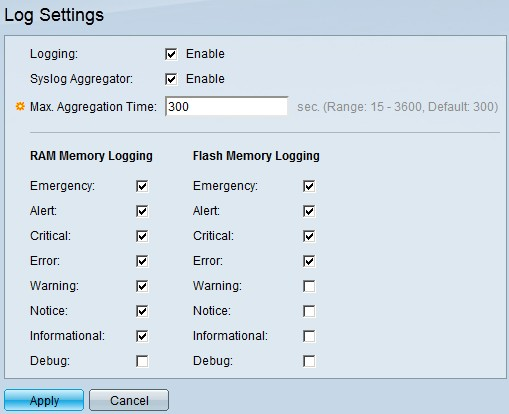 Logboekinstellingen
LogboekinstellingenStart het online configuratieprogramma.
Klik op [Administration]-> [System Log]-> [Log Settings].
Schakel het selectievakje [Enable] in het veld [Logging] in.
Klik op [Apply].